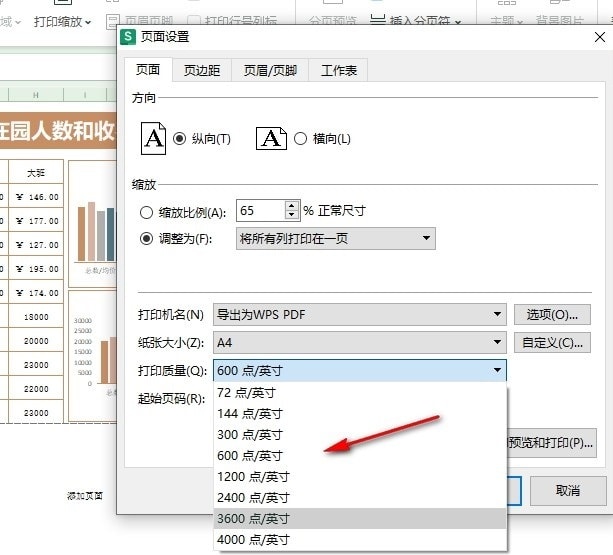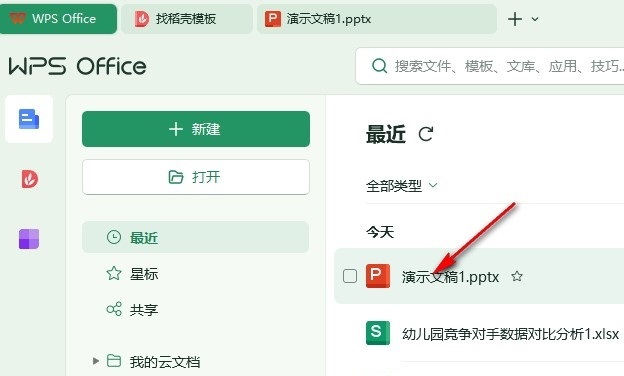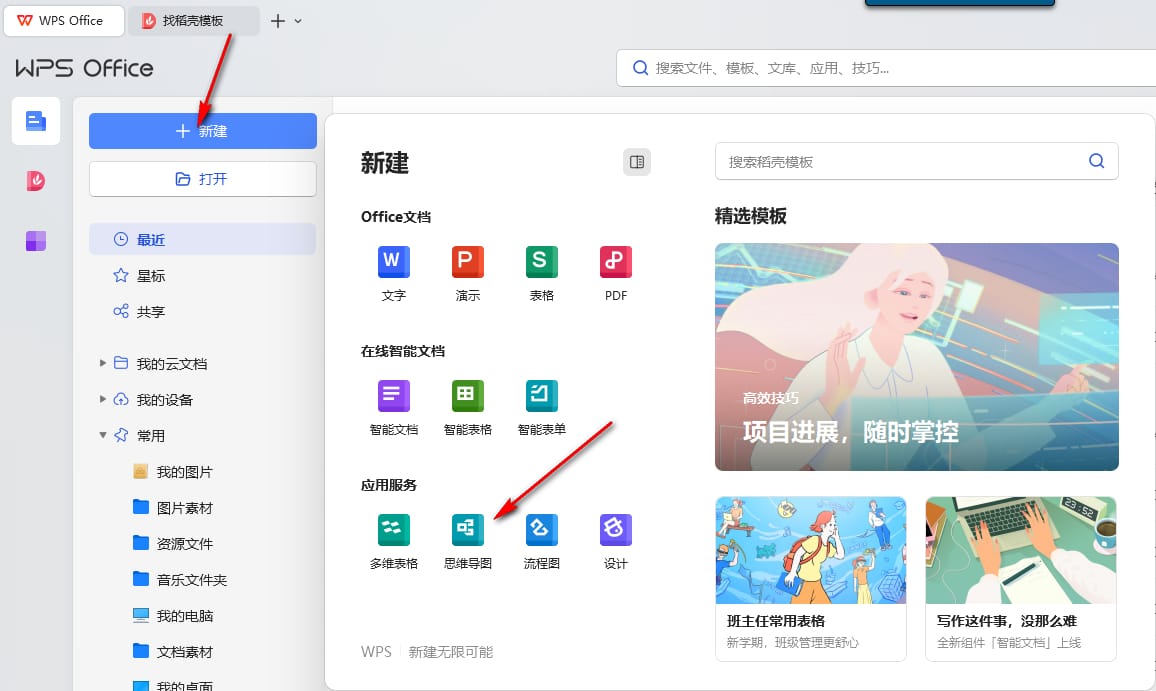WPS如何设置打印质量 WPS设置打印质量的方法
很多小伙伴在对表格文档进行编辑时都会选择使用Wps软件,因为在wps软件中我们不仅可以对表格文档中的数据进行处理,还可以在完成表格文档编辑之后对表格文档进行打印设置。在WPS软件中,有的小伙伴想要提高打印质量,但又不知道该怎么进行设置。其实很简单,我们只需要在“页面”工具的子工具栏中点击打开页面设置图标,然后在页面设置弹框中就能找到打印质量设置了,打开该设置,最后在下拉列表中选择一个新的打印质量,再点击确定选项即可。有的小伙伴可能不清楚具体的操作方法,接下来小编就来和大家分享一下WPS excel表格文档设置打印质量的方法。
WPS设置打印质量的方法
1、第一步,我们先点击打开WPS软件,然后在WPS页面中再点击打开一个需要编辑的表格文档
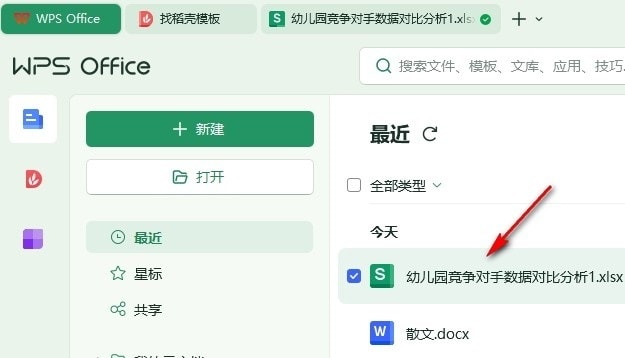
2、第二步,打开表格文档之后,我们在文档的编辑页面之后点击打开“页面”工具
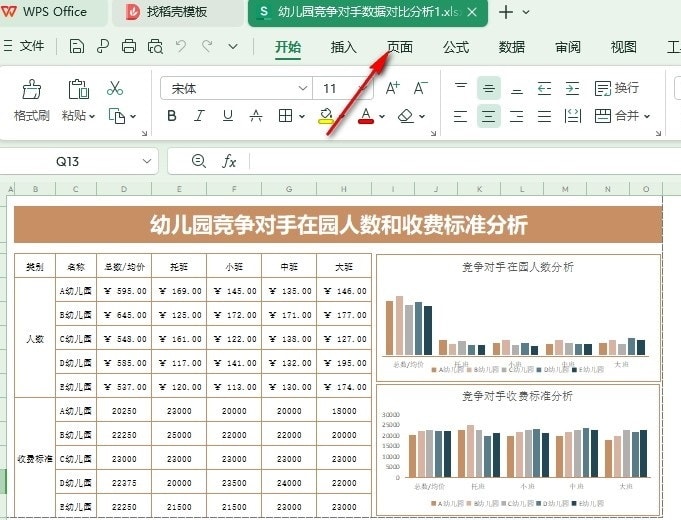
3、第三步,在“页面”的子工具栏中,我们找到页面设置图标,点击打开该图标
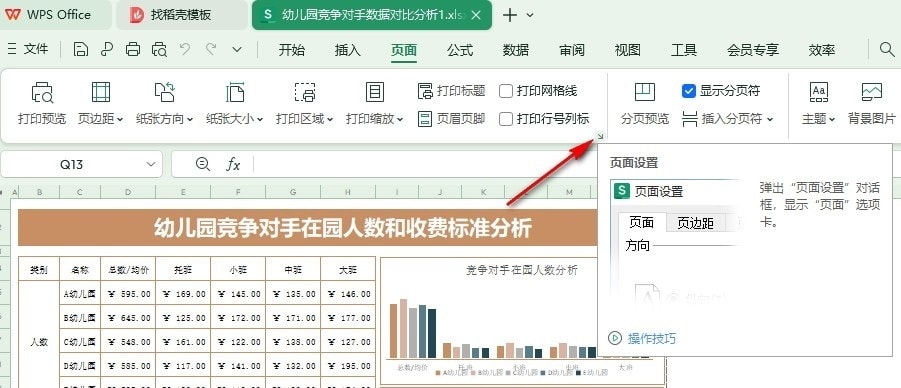
4、第四步,打开页面设置弹框之后,我们在弹框中找到“打印质量”选项,点击打开该选项
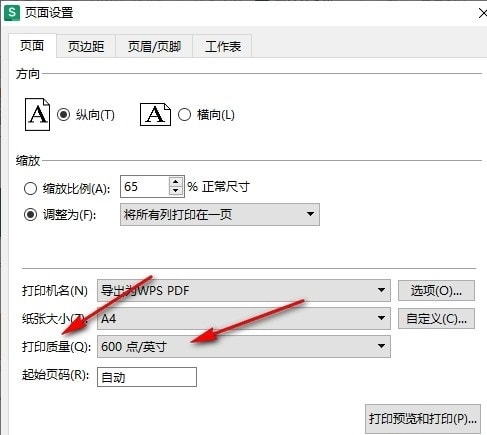
5、第五步,打开“打印质量”选项之后,我们在下拉列表中选择一个自己需要的质量,然后点击确定选项即可